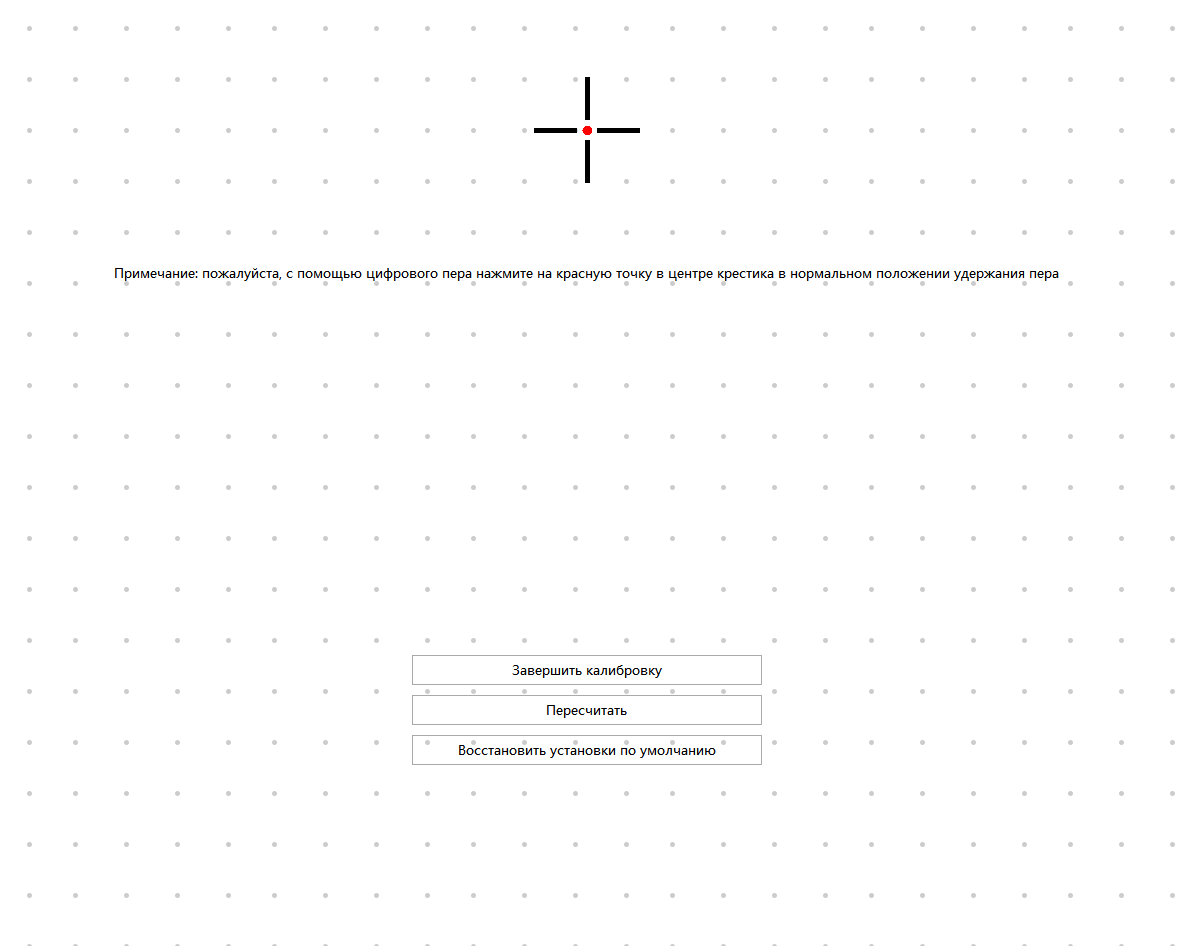-
Описание изделия
-
Драйвер
- Как пользоваться цифровым пером
-
Устранение неполадок
Выберите вкладку Рабочая область, чтобы настроить соотношение между перемещением пера на графическом компьютере и соответствующим перемещением курсора на мониторе. По умолчанию вся активная область графического компьютера соответствует всему монитору.
1. Настройка рабочей области
Определите область графического дисплея, которая будет отображаться на мониторе. Можно выбрать три режима работы драйвера: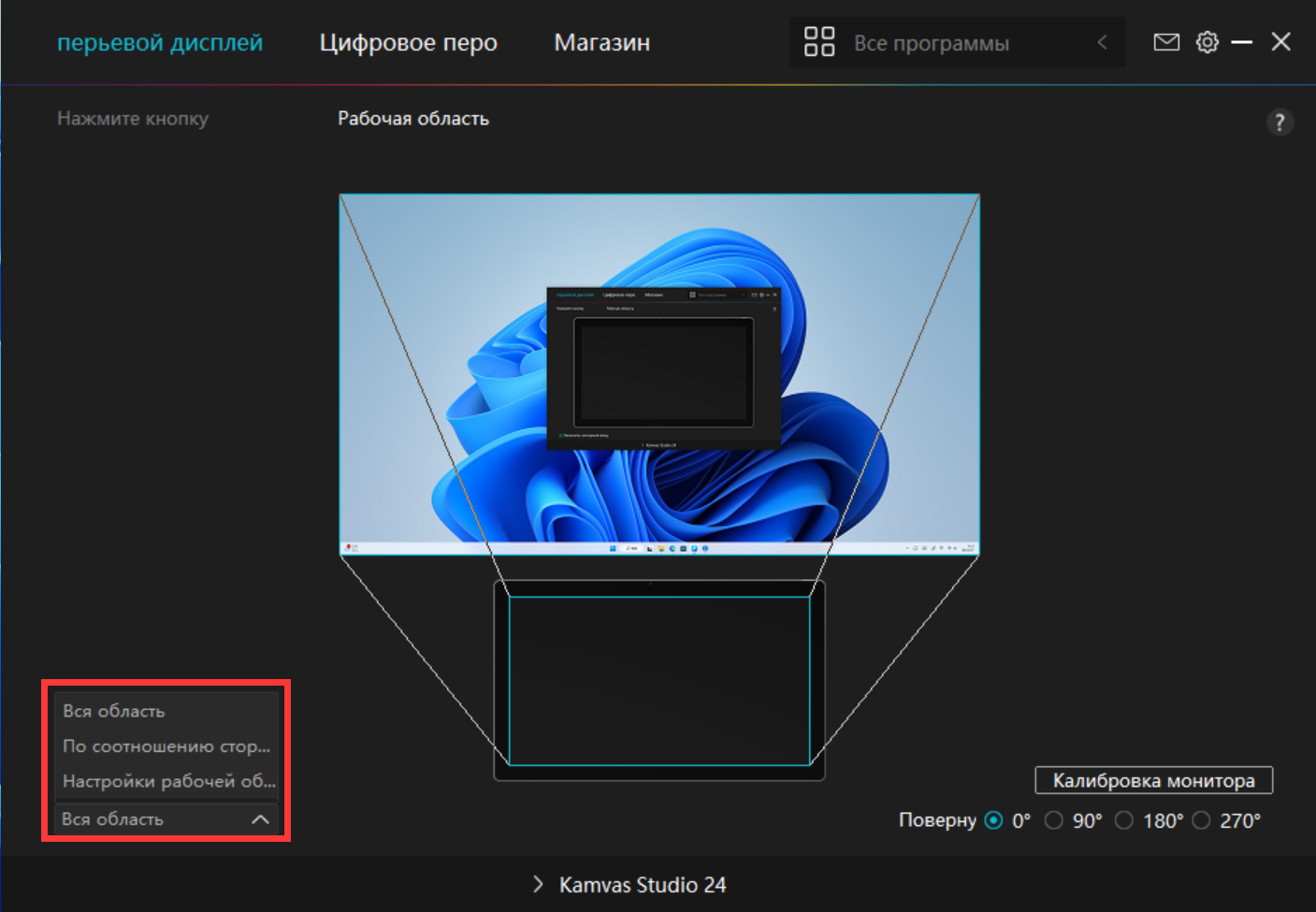
[1] Полная область: Вся активная область графического компьютера будет отображена на мониторе. Это значение установлено по умолчанию.
[2] Соотношение экрана: Соотношение активной области графического дисплея такое же, как и у монитора, которое. Например, если вы выберете соотношение экрана и нарисуете круг на графическом дисплее, то на мониторе, подключенному к графическому дисплею, появится круг, в этом случае некоторые части графического дисплея могут не работать. Но если вы не выберете соотношение экрана и нарисуете круг, то круг на мониторе может превратиться в овал.
[
3] Пользовательская область:
1> Введите значения координат.
2> Пользователи могут регулировать рабочую область графического компьютера, изменяя контуры меньшего прямоугольника. Пользователи также могут перетаскивать два синих прямоугольника для выбора активных областей цифрового пера на экране и графическом компьютере. (см. рисунок 1 и 2).
![1681107670178610.png ]~RC@AZPAS7D_W_`Z_UK{IH.png](/uploadfile/image/20230410/1681107670178610.png) Рис. 1
Рис. 1![1681107684152252.png )W`S3VN9%14S(7V]D8%1OKV.png](/uploadfile/image/20230410/1681107684152252.png) Рис. 2
Рис. 2
2. Поворот рабочей области
Как левши, так и правши могут свободно пользоваться графическим компьютером, поскольку его можно поворачивать на 0°, 90°, 180° или 270°.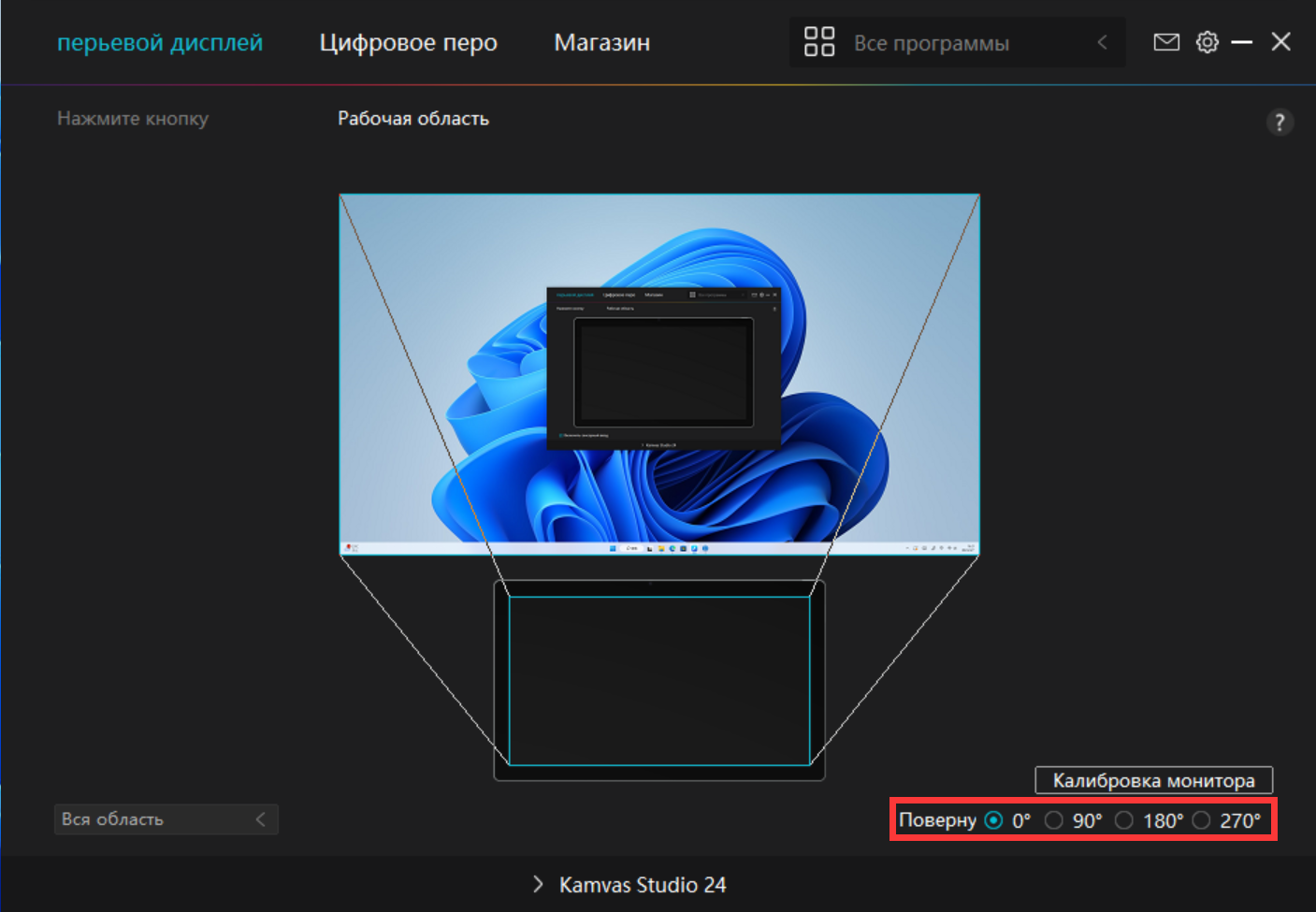
3. Калибровка графического дисплея
Перейдите на вкладку "Калибровка монитора" и следуйте инструкциям по калибровке графического дисплея.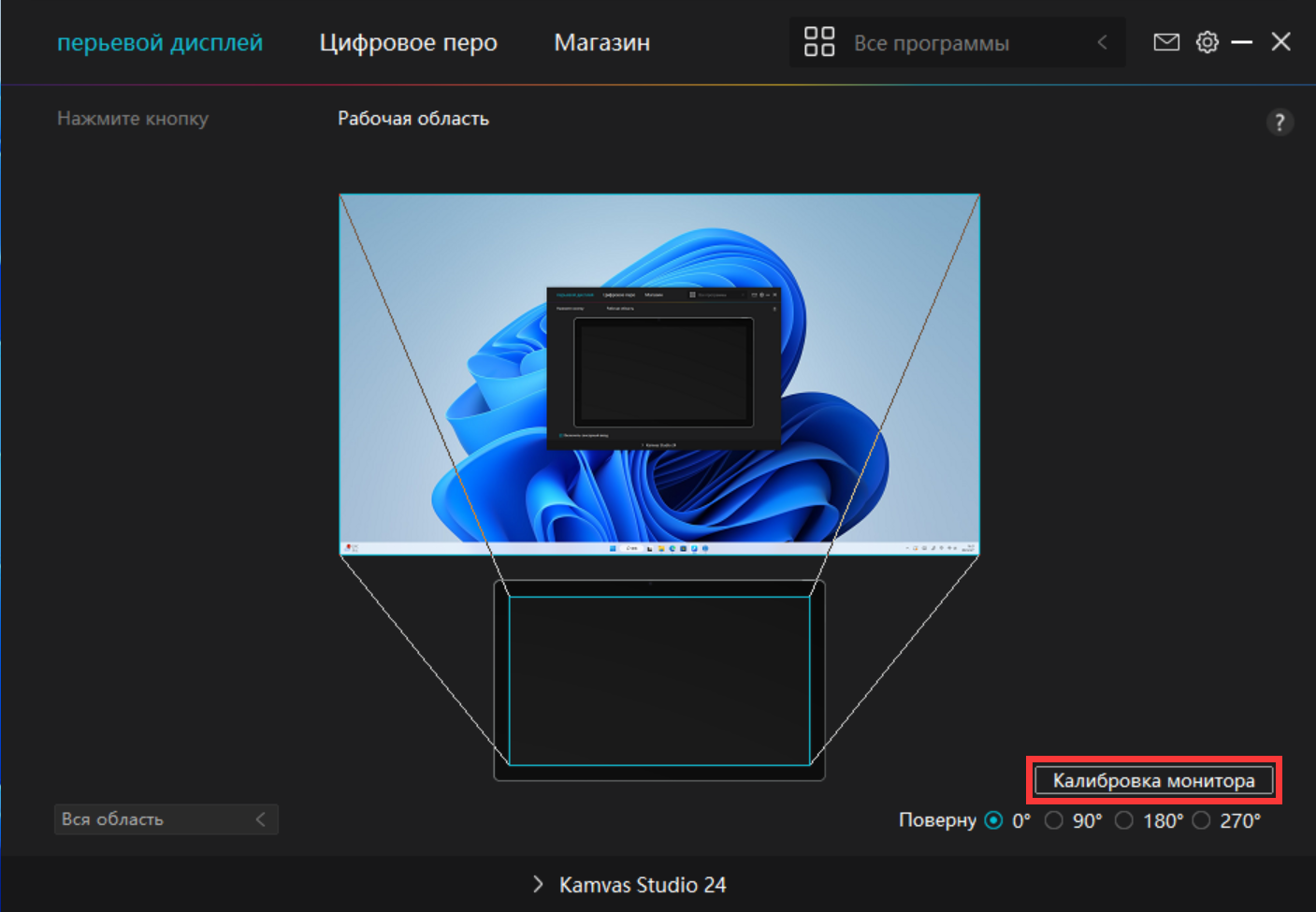 С помощью цифрового пера нажмите центральную красную точку креста при обычном способе удержания пера. Вы можете выбрать "Отменить калибровку" и "Восстановить значения по умолчанию".
С помощью цифрового пера нажмите центральную красную точку креста при обычном способе удержания пера. Вы можете выбрать "Отменить калибровку" и "Восстановить значения по умолчанию".